Nội dung chính
Dưới đây là Google+ Timeline mà mình đã tạo:
[caption id="attachment_2702" align="aligncenter" width="620" caption="Google+ timeline giống Facebook"]
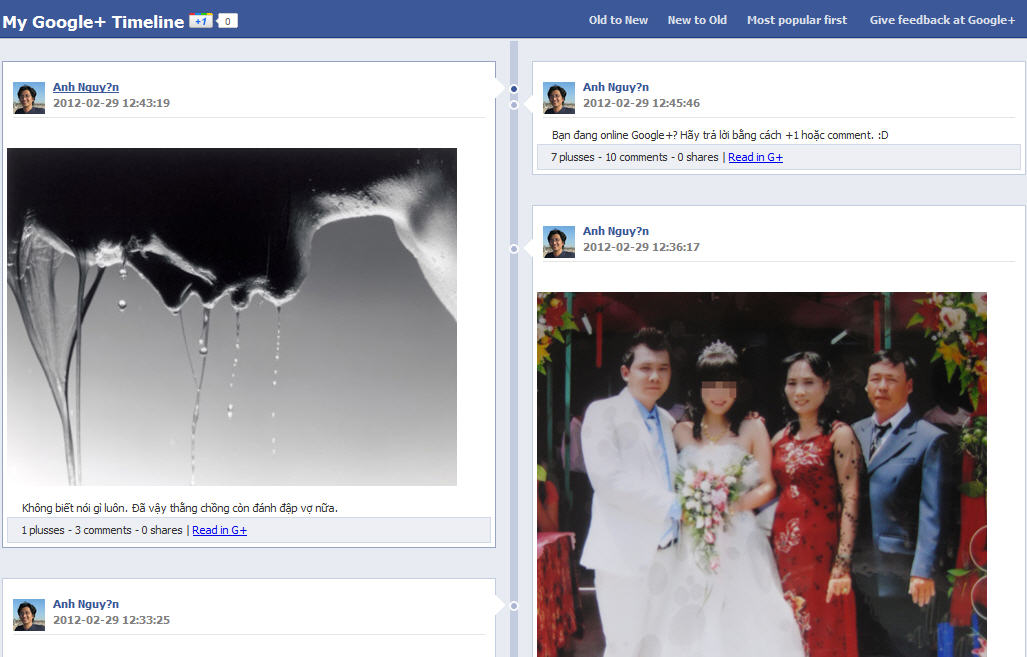 [/caption]
[/caption]Để tạo được giao diện Timeline các posts Google+ của bạn như vậy thì làm thế nào? Rất đơn giản, bạn chỉ cần làm theo các bước dưới đây:
Bước 1: Bạn vào đường dẫn bên dưới:
http://www.googleplussuomi.com/timelinetest.php?googleid=108774509668560605588
Bước 2: Thay phần đằng sau googleid= thành Google ID của bạn. Tức thay dãy 108774509668560605588 thành ID của bạn.
Nhưng làm sao để xác định được Google ID của mình?
Không biết có cách nào tốt hơn không nhưng mình hướng dẫn bạn cách làm sau để lấy số ID của mình.
Ngay tại trang chính (trang Stream của bạn), tức trang mà bạn xem cập nhật từ những người mà bạn add Circle. Bạn click vào tên của mình như hình bên dưới:
[caption id="attachment_2703" align="aligncenter" width="575" caption="Anh Nguyễn Google Plus Home Page"]
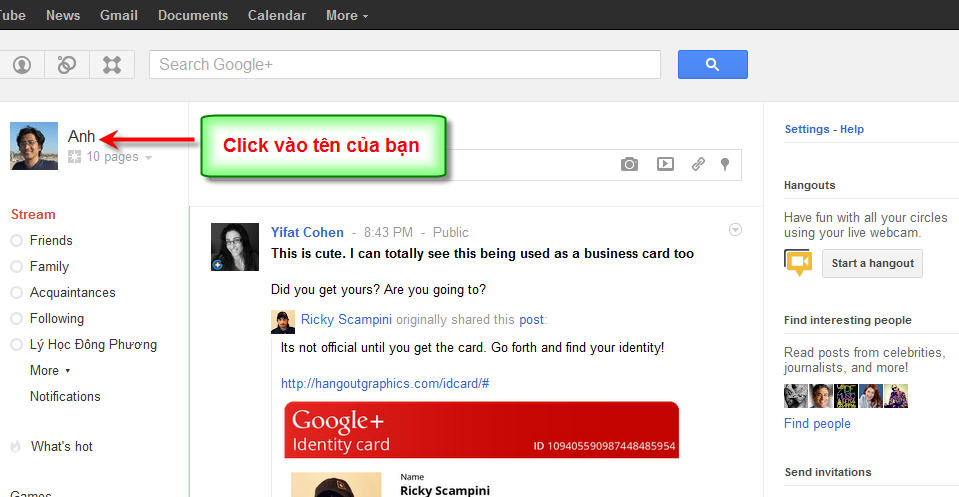 [/caption]
[/caption]Sau khi click vào tên của mình, bạn để ý trên trình duyệt của mình chỗ địa chỉ website bạn sẽ thấy có dạng như sau:
https://plus.google.com/108774509668560605588/posts
Trong đó, phần bold đậm 108774509668560605588 chính là ID của mình, bạn chỉ cần copy từ dấu / đến dấu / bỏ vào tham số ID cho Google Plus ở trên.
Sau khi bạn làm như trên thì bài viết được sắp xếp từ cũ nhất đến mới nhất, để xem từ mới nhất đến cũ nhất bạn chọn New To Old. Ngoài ra còn có nhiều cách sắp xếp khác mà bạn có thể trải nghiệm.